全国中小学生学籍信息管理系统操作手册学校级Word格式.docx
《全国中小学生学籍信息管理系统操作手册学校级Word格式.docx》由会员分享,可在线阅读,更多相关《全国中小学生学籍信息管理系统操作手册学校级Word格式.docx(81页珍藏版)》请在冰豆网上搜索。
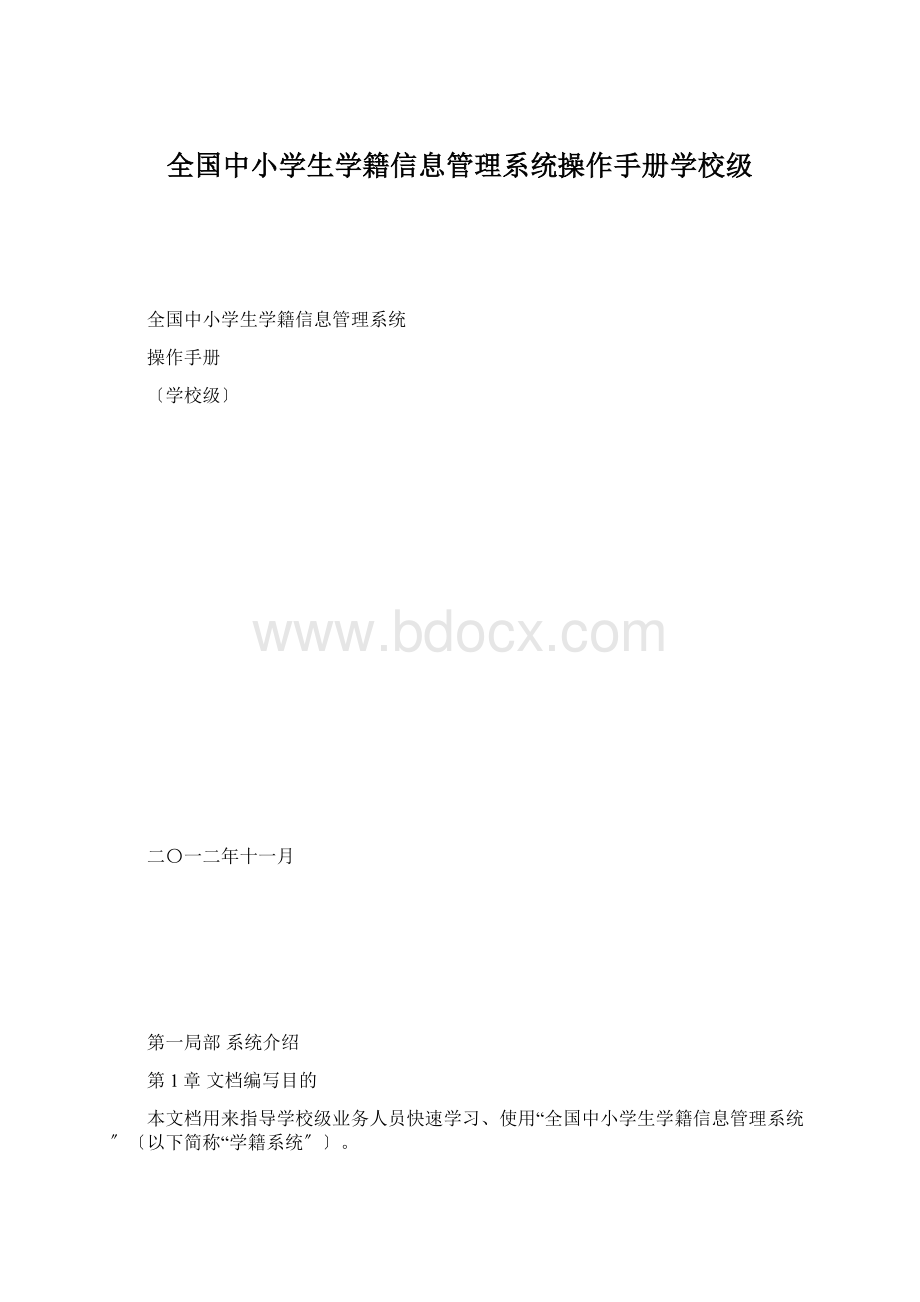
3.现有的学籍管理系统是分段式管理,没有完整的终生学籍档案跟踪,尤其是,根底教育的学籍信息与大中专院校的学籍信息不连续,给管理工作带来困难。
4.尚未制订全国统一的学生学籍管理方法。
就全国范围的学籍管理来说,需要在各地实践的根底上,建立全国统一的根底教育学生学籍信息化管理体系,在建立统一的学籍信息管理系统的同时必须制订统一的学籍管理方法,这是适应根底教育开展和教育现代化的一项重要措施。
从以上问题可以看出,随着我国社会经济的不断开展,流动人口的不断增加,学籍管理工作日趋复杂,建立在户籍制度上的中小学学生学籍管理体制已经不能适应新的形势,改变传统的学籍管理模式和方法,推进中小学学生学籍管理信息化,建立全国范围的学生根底数据库,真实掌握全国范围每个学生信息,为学生资助、义务教育经费保障、事业统计以及日常管理和科学决策提供真实、准确的数据势在必行。
建立规划科学、构造健全、标准统一、分布协同的中小学生学籍信息管理系统是适应根底教育开展和教育现代化的一项重要措施,对于稳固、提高九年义务教育水平,保证农村义务教育经费保障新机制的顺利实施,以及提升根底教育的整体管理水平具有重要意义。
在管理工作中具体的价值是:
1.提高根底教育学籍管理水平。
2.真实掌握每个学生信息,实现全国范围的中小学学生学籍数据共享和分析利用,为日常管理和科学决策提供依据。
3.为解决进城务工人员随迁子女就学,实现“控辍保学〞,治理和缓解义务教育阶段择校、核定新生身份等问题提供支撑。
4.为学生资助、义务教育经费保障机制改革等提供更为真实、准确的数据。
5.为学生综合素质评价改革提供支撑。
国务院领导对此项工作高度重视,屡次作出重要批示。
2010年3月,教育部财务司在与财政部教科文司商议农村义务教育经费保障机制有关工作时了解到,按照科学化、精细化管理的要求,财政部已经把加强义务教育经费管理作为2010年的一项重点工作,希望教育部能够尽快建成义务教育阶段学生学籍管理信息系统,为义务教育经费管理提供客观、真实的根底信息。
在此前后,袁贵仁、陈希、陈小娅、郝平、X利民等部领导均做出重要批示,要求加快推进。
第3章业务描述
一、学籍注册流程
学籍注册由学校开场办理,通过手工或者系统提供的Excel模板录入学生学籍注册信息,等系统后台自动将全部数据查重完成后,如果查重无问题,那么经过学校审核,学校所在教育局审核后,即可完成学籍注册操作。
如果查重有问题,即存在重复数据,那么学校需进展问题学籍处理操作,根据实际情况选择对应的删除、变更、佐证等操作。
其中删除问题学籍只需学校自行删除即可;
而变更及佐证后,需学校所在教育部门进展审核,审核通过,完成学籍注册操作。
注意:
1、教育部门进展学籍佐证审核时,需等待该组问题学籍下所有数据学校全部处理完才可进展。
2、如果一组问题学籍下有两条及两条以上进展佐证且学校所属教育局审核均通过,那么需到共同上级主管教育部门进展问题学籍仲裁操作。
二、学生毕业流程
学生毕业,有学校发起。
义务教育阶段毕业由学校独立操作,高中毕业生毕业有学校发起经学校主管教育部门审核后完成毕业。
三、招生流程
招生入学,分为统一招生和自主招生。
两种招生方式,审核流程一样。
但是,统一招生需要经过学校主管教育局设置完招生结果之后才可以发起招生申请,而自主招生学校可直接发起招生申请。
义务教育阶段的招生审核只需经过两所学校及其主管教育局审核经由录取学校〔即发起招生流程的学校〕主管教育局即可完成招生。
录取学校在录取高中新生时,经学校所在主管教育局审核制之后还需经学校所在市的市教育局审核才能将审核流程发到学生毕业学校主管教育局审核。
四、学生异动——转学
学籍异动——转学,由转入学校发起转学申请。
经转入学校主管教育局审核、转出学校审核、转出学校主管教育局审核并判断是否外地就读之后完成转学。
第二局部学校管理
学校管理功能模块主要包括学校根本信息管理、年级管理、班级管理以及复式班管理等四个子模块。
本模块内可实现对学校、校区、年级、班级以及复式班的维护。
如下列图所示:
图7-1学校管理界面
第4章学校根本信息管理
在该模块内用户可以对学校的根本信息及校区信息等进展维护。
操作菜单:
选择【学校管理->
学校根本信息管理】,进入学校根本信息管理维护界面,页面显示上级教育局维护的数据,如下列图所示〔注意:
界面无编辑框字段学校用户没有权限修改,如“学校标识码〞、“学校名称〞和“学校英文名称〞等,学校用户可以维护局部数据,例如“校长XX〞、“联系〞、“邮政编码〞等都可编辑和维护。
〕:
用户修改完信息后点击<
保存>
按钮,弹出“保存成功〞提示框,点击<
确定>
按钮,即可完成操作。
如果用户填写信息有误,系统报错,点击<
后按照提示修改,然后重复上述操作,直至保存成功。
点击<
校区信息>
标签页,即可转入校区管理界面,用户可对本校校区进展新增、修改、删除操作,如下列图所示:
增加校区>
按钮,弹出增加校区信息窗口,填写完成后点击<
按钮,即可完成增加校区操作,如下列图所示。
如需修改校区信息,需在列表中选中所需修改的信息,然后点击<
修改校区>
按钮,弹出修改窗口,修改完成后,点击<
按钮即可完成操作,如下列图。
图6-5修改校区界面
如需删除校区信息,需在列表中选中所需删除的信息,然后点击<
删除校区>
按钮,弹出确认删除窗口,点击<
是>
即可完成操作,如下列图。
第5章年级信息管理
本模块内可实现学校内年级信息的新增、修改、删除、等功能。
〔注意:
年级信息,与该学校学制有关。
所以只有维护好该学校学制信息才可以维护年级信息〕
年级信息管理】,进入年级信息管理维护界面,页面显示目前的年级数据,如下列图所示〔注意:
设置年级后,才能新增该年级下的班级,之后才能在该班级下录入学生信息。
图7-1年级信息管理界面
5.1年级增加
点击增加按钮,弹出增加年级按钮。
如下列图。
选择需要填的信息点击保存并继续,可以继续添加年级。
点击保存,跳回年级信息列表。
5.2年级修改
选中一条年级信息,点击“修改〞按钮进入到年纪信息修改页面。
只有年级状态是可修改的信息。
5.3年级删除
选中想要删除的年级,点击“删除〞按钮删除该年级〔注意:
只有当该年级下没有班级时才可以做出删除操作〕。
如下列图所示
第6章班级信息管理
班级信息管理】,进入年级信息管理维护界面,页面左侧显示目前的年级数据,点击年级会在右侧显示该年级目前的班级信息。
6.1班级增加
在左侧年级树选中想要维护的年级。
点击增加按钮,弹出增加班级按钮。
班号为自动生成可修改。
填写完班级信息,点击“保存并继续〞按钮或者“保存〞按钮。
完成班级添加。
6.2班级修改
选中班级点击修改按钮,跳出班级修改窗口。
如下列图,填入要修改的信息。
点击保存完成修改。
6.3班级合并
选中要合并的班级〔注意:
必须选中两个或两个以上的班级才能合并〕,点击“合并〞按钮,进入到合并后班级名称选择界面如下列图。
选中一个名称,点击确定。
完成班级合并。
原来两个班级的学生全部转移到合并后的班级下。
第7章复式班管理
操作菜单,选择【学校管理->
班级信息管理】进入复式班管理维护界面,包括复式班的“查询〞、“增加〞、“修改〞和“删除〞。
7.1复式班增加
点击“增加〞按钮进入复式班添加界面如下列图。
填写复式班名称,选中该复式班所包含的班级。
点击保存,完成复式班的增加。
7.2复式班修改
选中需要修改的复式班,点击“修改〞按钮。
进入修改界面,在这里只能对该复式班下包含哪些班级进展修改而不能修改复式班的名称。
7.3复式班删除
选中需要删除的复式班,点击删除即可删除该复式班。
第三局部学籍管理
第8章学籍注册
8.1学籍注册
在该模块内用户可实现对学生学籍信息主要包括根本信息和家庭成员及监护人信息的维护,注册分为两种方式:
手工录入以及Excel模板导入。
学籍注册面向三类学生:
即小学新生注册、在校生注册和来华归国学生注册。
下面以在校生注册为例讲解学籍注册的两种方式。
8.1.1学籍注册手工录入
选择【学籍管理->
学籍注册->
学籍注册】进入学籍注册页面,点击<
在校生注册>
按钮,即可进入在校生学籍注册页面,如下列图。
录入数据后点击<
保存并继续>
按钮,即可进入<
家庭成员>
管理界面继续管理学生家庭成员信息,如下列图所示。
点击增加按钮进入家庭成员信息维护界面,如下列图。
点击确定按钮,完成家庭成员信息的添加。
选中一条记录,点击修改、删除按钮可以对该条信息进展修改或者删除操作。
点击家庭经济情况,进入到学生家庭经济情况维护页面。
填写完家庭经济信息后,点击保存。
完成学籍信息添加。
8.1.2学籍注册Excel模板导入
在校生学籍注册是指初次使用本系统时,将全部在校学生学籍录入系统,此功能将在学生信息全部录入完成后一段时间统一关闭。
1.点击“学籍导入〞按钮进入exel模板导入界面,如下列图所示。
2.点击“下载模板〞钮,下载学籍模板。
录入学生信息到模板中。
3.点击“浏览〞按钮,从如下列图的弹窗中选择需要导入的模板路径,点击翻开翻开
4.选择业务类别,如下列图。
点击上传完成学籍信息上传。
8.1.3学籍注册修改
选中一条注册信息,点击“修改〞按钮即可对该条信息进展修改〔注意,只有查重无问题并未经审核的记录才可以修改〕。
8.1.4学籍注册删除
选中一条记录,点击“删除〞按钮。
可以删除该条记录〔注意:
只有查重无问题并未经过审核的记录才可以删除〕。
8.2学籍注册学校审核
学校录入学生学籍数据后,经过系统的查重。
查重无问题的学籍记录可以进展审核。
查重有问题的数据进入到问题学籍进展处理。
8.2.1学校审核
学籍注册学校审核】
点击学籍注册学校审核菜单,进入到学籍注册审核界面。
如下列图
点击注册学生的名字,可以看到该学生的注册信息。
确认无误后点击审核按钮,选择“同意〞或者“不同意〞,填写审核意见,点击保存完成学校审核。
审核界面如下列图。
审核是针对